Αν και μπορείς – σε έως ένα σημείο – να κάνεις ορισμένες αλλαγές που θα βοηθήσουν στην ενίσχυση σήματος του WiFi στο σπίτι, στο γραφείο ή σε οποιονδήποτε εσωτερικό ή εξωτερικό χώρο, σε αυτό το άρθρο θα αναλύσουμε απ’ τις απλούστερους έως και τους δυσκολότερους τρόπους για την αύξηση της ταχύτητας στο ίντερνετ.
Σε κανέναν δεν αρέσει να σερφάρει το διαδίκτυο και να βρίσκεται συνεχώς σε αναμονή επειδή δεν φορτώνει μια ιστοσελίδα, ένα παιχνίδι ή ένα βίντεο. Ειδικότερα τώρα σε εποχές όπου το Covid-19 συνεχίζει να δυσκολεύει τις ζωές μας, αρκετοί δουλεύουν πλέον από το σπίτι τους, με αποτέλεσμα να αντιμετωπίζουν αρκετά προβλήματα με αργές συνδέσεις, καθυστερήσεις και κολλήματα.
Δυστυχώς, δεν υπάρχει κάποιο πρόγραμμα που να παρέχει ενίσχυση σήματος του WiFi με το πάτημα ενός κουμπιού. Αν υπήρχε άλλωστε θα το είχα αξιολογήσει ήδη στο Inkstory Tech. Παρόλα αυτά, αν αισθάνεσαι πως το ίντερνετ σου άρχισε να κολλάει και να καθυστερεί, ή σου έχει εμφανίσει διάφορα προβλήματα, τότε το παρόν άρθρο θα σου δείξει τους καλύτερους τρόπους επίλυσης και βελτιστοποίησης για την ενίσχυση σήματος του WiFi.
Αξίζει να αναφέρω σε αυτό το σημείο πως αν υπάρχει πρόβλημα από πλευράς του παρόχου, τότε δεν υπάρχει κάτι που μπορείς να κάνεις για να βελτιώσεις την ταχύτητα. Οι παρακάτω συμβουλές και βήματα θα σε βοηθήσουν να εντοπίσεις και να επιλύσεις την αιτία του προβλήματος για αργές συνδέσεις, εφόσον δεν προέρχεται από τον πάροχο και έχει εντοπιστεί στο router ή σε κάποια λανθασμένη ρύθμιση. Αν έχεις λόγους μετά τα παρακάτω βήματα να πιστεύεις πως ο πάροχος ευθύνεται, τότε πρέπει να τους τηλεφωνήσεις και φυσικά να απαιτήσεις να διορθωθεί κάθε πρόβλημα.
Διάβασε επίσης: WiFi Map: Δωρεάν WiFi κωδικοί πρόσβασης και Hotspots
Ενίσχυση σήματος του WiFi στο σπίτι
Παρακάτω θα βρεις εν συντομία όλους τους τρόπους για την ενίσχυση σήματος του WiFi. Για πιο αναλυτικές οδηγίες και πληροφορίες, διάβασε τις επόμενες ενότητες.
Έλεγχος ταχύτητας του ίντερνετ
Αρχικά, κάνε έναν έλεγχο της ταχύτητας σου με κάποια Speed-Test υπηρεσία της επιλογής σου.
Αναβάθμιση του firmware από το Router / Modem
Έλεγξε για νέες ενημερώσεις ή αναβαθμίσεις που μπορεί να υπάρχουν διαθέσιμες για το router σου. Οι νέες firmware εκδόσεις παρέχουν διορθώσεις σε κενά ασφάλειας, βελτίωση στην ταχύτητα, πιο σταθερές συνδέσεις και πολλά ακόμα.
Αλλαγή τοποθέτησης του router
Χρησιμοποίησε εφαρμογές για να εντοπίσεις την καλύτερη τοποθεσία στο σπίτι σου ώστε να τοποθετήσεις το router στο μέρος με το δυνατότερο και ισχυρότερο σήμα.
Εντοπισμός της καλύτερης συχνότητας
Άλλαξε την συχνότητα από το Διαχειριστικό Περιβάλλον του router σου και αν υπάρχει διαθέσιμη η 5GHz, τότε ενεργοποίησε την και συνδέσου σε εκείνο το δίκτυο για πιο ισχυρή και γρήγορη σύνδεση.
Αλλαγή Καναλιού για λιγότερες παρεμβόλες
Οι παρεμβολές είναι ένα μεγάλο ζήτημα, ειδικά για όσους ζουν σε πυκνοκατοικημένες περιοχές. Τα περισσότερα routers θα επιλέξουν ένα κανάλι αυτόματα για εσένα, αλλά αν χρησιμοποιούν το ίδιο κανάλι και άλλοι γείτονες σου, τότε πιθανότατα να αντιμετωπίζεις συχνές μικρές ή μεγάλες παρεμβολές.
Εντοπισμός συνδεδεμένων συσκευών στο δίκτυο
Χρησιμοποίησε ένα από τα εργαλεία που αναφέρουμε στο άρθρο για να εντοπίσεις ποιες συσκευές συνδέονται στο WiFi δίκτυο σου. Στη συνέχεια, θα έχει την δυνατότητα να τις μπλοκάρεις, καθώς επίσης και να αλλάξεις τον κωδικό πρόσβασης σου.
Αντικατάσταση του Router
Αν κανένα από τα βήματα δεν επιλύσει το πρόβλημα, τότε επικοινώνησε με τον πάροχο σου για την πιθανότητα αντικατάστασης του router. Αν θέλεις ένα αξιόπιστο, τότε θα σου πρότεινα να επιλέξεις να το αποκτήσεις από μια online ιστοσελίδα και όχι από τον πάροχο.
Χρησιμοποίησε έναν Ενισχυτή Σήματος WiFi δικτύων
Ένας ενισχυτής για το WiFi σήμα λειτουργεί με τον εξής απλό τρόπο: Συνδέεται στο router και δημιουργεί ένα καινούργιο WiFi δίκτυο με διαφορετικά στοιχεία (συχνά έχεις την δυνατότητα να τα αλλάξεις). Μπαίνοντας σε εκείνο το δίκτυο, απευθείας έχουμε μεγαλύτερο και ισχυρότερο σήμα σε περισσότερους χώρους και σε μεγαλύτερες αποστάσεις από το router.
Έλεγξε την ταχύτητα του ίντερνετ
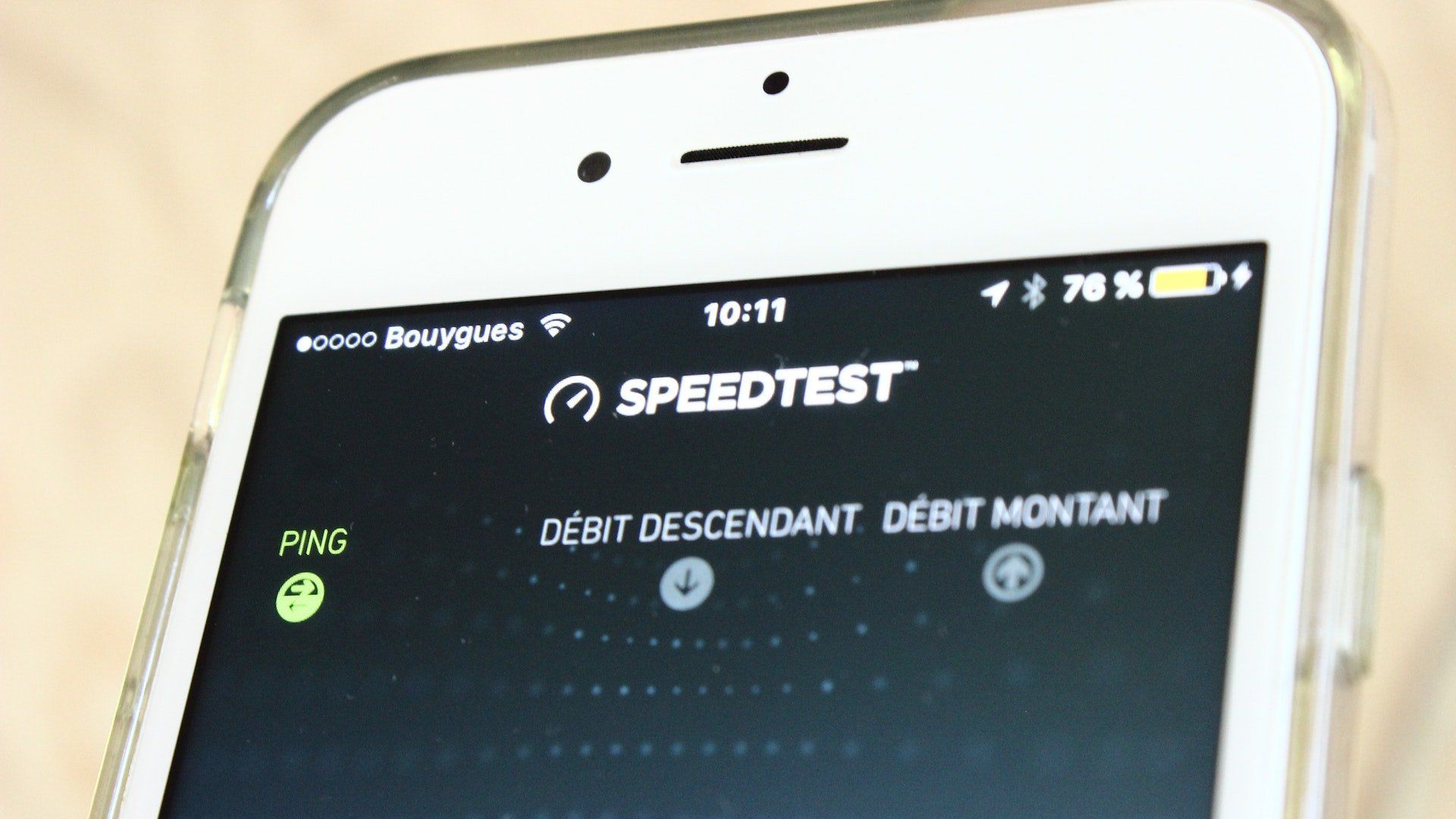
Προτού ρίξουμε το φταίξιμο στο WiFi, θα πρέπει πρώτα να σιγουρευτούμε πως το πρόβλημα δεν προέρχεται από τη σύνδεση που μας παρέχει ο πάροχος. Ο καλύτερος τρόπος για να το ελέγξεις είναι να συνδέσεις αρχικά τον υπολογιστή ή το laptop σου με ένα Ethernet καλώδιο. Μπορείς να κάνεις την ίδια δοκιμή και με μια tablet ή mobile συσκευή, αλλά για να δεις πιο ακριβής αποτελέσματα είναι καλό να είσαι συνδεδεμένος/η με ένα Ethernet καλώδιο και όχι μέσω του WiFi.
Στη συνέχεια, επέλεξε μια εταιρεία και τρέξε ένα speed test για να δεις ποια είναι η ταχύτητα του download (κατέβασμα) και upload (ανέβασμα) της σύνδεσης σου. Στην περίπτωση που η ταχύτητες είναι αρκετά χαμηλές, τότε το μόνο που έχεις να κάνεις είναι να τηλεφωνήσεις στον πάροχο και να τους ενημερώσεις για το πρόβλημα. Μπορεί να φταίει το router, το οποίο να χρειάζεται αντικατάσταση. Σε άλλες περιπτώσεις, κάποιο καλώδιο ή τεχνικό πρόβλημα που δεν έχει εντοπιστεί ακόμη μπορεί να προκαλεί τις καθυστερήσεις στην ταχύτητα – όπου στην προκειμένη περίπτωση μπορούν να το εντοπίσουν και να το επιλύσουν μόνο αν τους το αναφέρει κάποιος.
Αν πιστεύεις πως το router είναι μια χαρά, μπορείς να δοκιμάσεις να ξανά τρέξεις το speed test για να ελέγξεις τις ταχύτητες μέσω WiFi σύνδεσης. Μπορείς να το κάνεις μέσω της mobile συσκευής σου με ευκολία. Αν μέσω του WiFi πιάνεις χαμηλές ταχύτητες, τότε γνωρίζεις πως η αιτία του προβλήματος βρίσκεται αποκλειστικά στο WiFi και όχι στο router ή τον πάροχο.
Αναβάθμισε το firmware του router σου
Προτού μπεις στην διαδικασία των μικρό-αλλαγών, είναι καλή ιδέα να ελέγξεις μήπως υπάρχει κάποια διαθέσιμη ενημέρωση για το router σου. Οι κατασκευάστριες εταιρείες που φτιάχνουν τα routers συνεχίζουν να τα αναπτύσσουν παρέχοντας νέες ενημερώσεις για το firmware κάθε μοντέλου ξεχωριστά. Σε ορισμένες περιπτώσεις, μια ενημέρωση μπορεί να βελτιώσει σημαντικά την ταχύτητα και την ασφάλεια του router σου, καθώς επίσης και να επιλύσει τυχόν κολλήματα ή ξαφνικές καθυστερήσεις.
Οι περισσότεροι πάροχοι routers παρέχουν ένα σύστημα ενημερώσεων απευθείας μέσα από το διαχειριστικό περιβάλλον του router. Αυτό είναι ιδιαίτερα σημαντικό καθώς η διαδικασία απαιτεί να συνδεθείς στο διαχειριστικό περιβάλλον, να βρεις την σελίδα για τα firmware updates και με ένα κλικ να ελέγξεις για νέες ενημερώσεις.
Για παλαιότερα μοντέλα ωστόσο, ίσως χρειαστεί να μπεις στην επίσημη ιστοσελίδα της εταιρείας που κατασκεύασε το router σου, να αναζητήσεις το μοντέλο και μόλις το εντοπίσεις, να κατεβάσεις χειροκίνητα την τελευταία έκδοση του firmware και να την εισάγεις και εγκαταστήσεις μέσα από το διαχειριστικό περιβάλλον.
Τα διαχειριστικά περιβάλλοντα δεν διαφέρουν ιδιαίτερα από router σε router και οι λειτουργίες και δυνατότητες που παρέχουν συχνά είναι παρόμοιες – αν όχι ίδιες. Από το ίδιο περιβάλλον μπορείς να αλλάξεις επίσης το όνομα και τον κωδικό πρόσβασης του WiFi δικτύου σου.
Ενίσχυση σήματος του WiFi στο σπίτι τοποθετώντας το router στο σωστό σημείο
Μιας και κάθε σπίτι είναι διαφορετικό, είναι απολύτως φυσιολογικό σε κάποια σπίτι το σήμα του WiFi να μην πηγαίνει σε όλους τους χώρους. Ως εκ τούτου, όταν συνδέουμε για πρώτη φορά ίντερνετ, το πρώτο πράγμα που κάνουμε είναι να βάλουμε το router μας σε ένα σημείο που δεν θα ενοχλεί, δεν θα φαίνεται ιδιαίτερα και πιθανότατα να βρίσκεται κοντά σε κάποιο παράθυρο. Στις περισσότερες περιπτώσεις, το σημείο στο οποίο θα τοποθετήσεις το router θα είναι λάθος, εκτός αν κάνεις τις απαραίτητες δοκιμές.
Σε κάθε περίπτωση, τα routers χρειάζονται όσο το δυνατόν περισσότερο ελεύθερο χώρο γίνεται, μακριά από τοίχους και τυχόν περισπασμούς από διάφορα αντικείμενα. Κι ενώ είναι ιδιαίτερα δελεαστικό να τοποθετήσεις το άσχημο λευκό και τετραγωνισμένο router σε ένα σημείο που δεν θα φαίνεται καθόλου, αυτή σου η απόφαση μπορεί να επηρεάσει το σήμα με κάθε αρνητικό τρόπο.
Αν το router που έχεις στην κατοχή σου έχει εξωτερικές κεραίες, προσανατόλισε τες κάθετα για να αυξήσεις την κάλυψη του σήματος. Ακόμη, αν έχεις την δυνατότητα, τοποθέτησε το router σε κάποιο ψηλό εξωτερικό ράφι για να αποκτήσεις ακόμα καλύτερο σήμα. Μιας και τα routers είναι κλασικές συσκευές, μπορούν επίσης να υπερθερμανθούν, οπότε όταν βρίσκονται σε σημεία με αρκετό ελεύθερο χώρο, όχι μόνο παρέχουν καλύτερο σήμα, αλλά αποδίδουν και στο μέγιστο.
Για να μην αλλάζεις όμως συνεχώς τα σημεία στα οποία τοποθετείς το router, μπορείς να χρησιμοποιήσεις προγράμματα όπως το Heatmapper από Ekahau ή το inSSIDer από MetaGeek, καθώς επίσης και mobile εφαρμογές όπως το WiFi Analysis από Netgear.
Εντόπισε την κατάλληλη συχνότητα
Ρίξε μια ματιά στο διαχειριστικό περιβάλλον του router σου για τυχόν ρυθμίσεις που μπορείς να κάνεις για την ενίσχυση σήματος του WiFi. Αν έχεις στην κατοχή σου κάποιο dual-band router, τότε πιθανότατα έχεις την δυνατότητα να αλλάξεις στην ζώνη 5GHz αντί για την κλασική 2.4GHz.
Όχι μόνο το 5GHz παρέχει υψηλότερες ταχύτητες, αλλά θα παρατηρήσεις και λιγότερα κολλήματα, σκαλώματα και καθυστερήσεις, καθώς δεν χρησιμοποιείται τόσο συχνά όσο το 2.4GHz το οποίο υποστηρίζουν τα περισσότερα routers (ειδικότερα τα παλιά). Τα περισσότερα μοντέρνα router σου δίνουν την επιλογή να χρησιμοποιήσεις το ίδιο όνομα δικτύου ή SSID, ή ακόμα και τις δύο ζώνες παράλληλα. Έλεγξε στο διαχειριστικό περιβάλλον για την 5GHz επιλογή και αν την εντοπίσεις άλλαξες σε αυτήν.
Στην περίπτωση που το router σου παρέχει την δυνατότητα να αλλάξεις σε 5GHz, αλλά δεν σου επιτρέπει να έχεις το ίδιο όνομα και κωδικό δικτύου, τότε απλά βάλε μια διαφορετική ονομασία και στο τέλος το 5GHz για να καταλαβαίνεις ποιο είναι το γρηγορότερο δίκτυο μεταξύ των δυο.
Άλλαξε το Κανάλι
Οι παρεμβολές είναι ένα μεγάλο ζήτημα, ειδικά για όσους ζουν σε πυκνοκατοικημένες περιοχές. Τα σήματα από άλλα ασύρματα δίκτυα μπορεί να επηρεάσουν τις ταχύτητες, για να μην αναφέρω ορισμένα συστήματα ασύρματων τηλεφώνων, φούρνους μικροκυμάτων και άλλες ηλεκτρονικές συσκευές.
Αν ανήκεις στην γενιά των ανθρώπων που όταν ήμασταν παιδιά λιώναμε με τα walkie-talkies, τότε πιθανότατα θα θυμάσαι πως αλλάζαμε συνεχώς τα “κανάλια” για να μπορούμε να ακούμε ο ένας τον άλλον. Αν όμως για παράδειγμα στο ίδιο κανάλι βρισκόντουσαν και οι γείτονες σου ή άλλα παιδιά της γειτονιάς, τότε μπορούσες να ακούσεις τις συνομιλίες τους. Το ίδιο συμβαίνει και με τα WiFi δίκτυα, όπου μπορούν να υπάρξουν διάφορες παρεμβολές, κυρίως σε πυκνοκατοικημένες περιοχές.
Τα περισσότερα routers θα επιλέξουν ένα κανάλι αυτόματα για εσένα, αλλά αν χρησιμοποιούν το ίδιο κανάλι και άλλοι γείτονες σου, τότε πιθανότατα να αντιμετωπίζεις συχνές μικρές ή μεγάλες παρεμβολές. Κι ενώ τα πιο μοντέρνα μοντέλα routers εντοπίζουν αυτόματα το καλύτερο κανάλι για το δίκτυο σου, τα παλαιότερα μοντέλα μπορεί να έχουν κάποιο προκαθορισμένο, κάτι το οποίο μπορεί να αποδειχθεί ιδιαίτερα προβληματικό.
Ο ευκολότερος τρόπος για να δεις ποια κανάλια χρησιμοποιούν τα γειτονικά WiFi δίκτυα, είναι ανοίγοντας το Command Prompt (CMD) και επικολλώντας την εντολή netsh wlan show all. Με το που πατήσεις το enter θα δεις μια λίστα με όλα τα ασύρματα δίκτυα στην περιοχή σου, καθώς επίσης και ποιο κανάλι χρησιμοποιεί το καθένα.
Εντόπισε τις συσκευές που είναι συνδεδεμένες στο WiFi σου
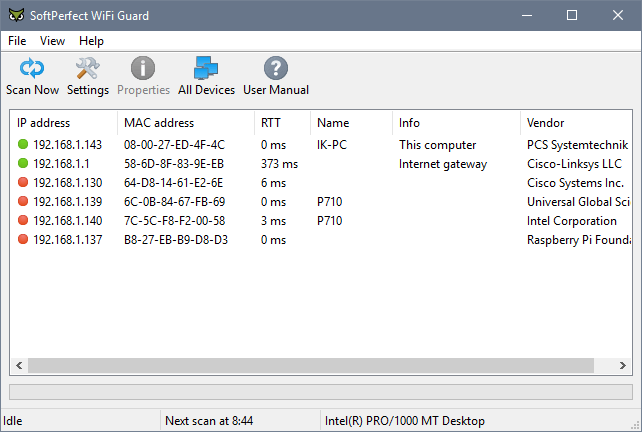
Υπάρχει πάντοτε η πιθανότητα να μην υπάρχει κανένα απολύτως πρόβλημα με το WiFi δίκτυο ή το router σου, και η πραγματική αιτία του προβλήματος να βρίσκεται σε κάποια τρίτη συσκευή. Αν το WiFi δίκτυο σου δεν έχει κωδικό πρόσβασης, τότε σημαίνει πως είναι απροστάτευτο και καθένας έχει πρόσβαση σε αυτό. Αν πάλι έχεις κρατήσει τους εργοστασιακούς κωδικούς πρόσβασης, τότε υπάρχει περίπτωση να εντόπισαν τον κωδικό με κάποια εφαρμογή όπως το Greek WPA Finder.
Αν έχεις ακόμα τον εργοστασιακό κωδικό ή έχεις λόγους να πιστεύεις πως κάποιους σου κλέβει ίντερνετ και συνδέεται στο WiFi σου, τότε μπορείς να διαβάσεις τις οδηγίες στο άρθρο “Αλλαγή κωδικού WiFi σε Forthnet, Wind, Vodafone και Cosmote“. Σε κάθε περίπτωση, για να σιγουρευτείς πως όντως δεν κλέβει κάποιος από το ίντερνετ σου, μπορείς να διαβάσεις το άρθρο “Ποιος κλέβει ίντερνετ από το WiFi μου; Τα καλύτερα δωρεάν προγράμματα“.
Ένας ισχυρός κωδικός πρόσβασης θα πρέπει να περιλαμβάνει τουλάχιστον ένα κεφαλαίο γράμμα, ένα μικρό, ένα νούμερο και ένα σύμβολο. Ο πιο εύκολος τρόπος για να δημιουργήσεις έναν τέτοιο κωδικό πρόσβασης είναι επισκέπτοντας την ιστοσελίδα PasswordsGenerator.net και δημιουργώντας από εκεί έναν ισχυρό κωδικό πρόσβασης. Το ίδιο μπορείς να κάνεις και από την ιστοσελίδα του LastPass, μια πασίγνωστη υπηρεσία η οποία προστατεύει δισεκατομμύρια κωδικούς από εκατομμύρια διαφορετικούς χρήστες σε ολόκληρο τον κόσμο.
Αντικατάσταση του router
Αν έχεις στην κατοχή σου τα κλασικά router χωρίς εξωτερικές κεραίες, τότε η αντικατάσταση του πιθανότατα να σου παρέχει καλύτερες αποδόσεις και ταχύτητα. Τα router με εξωτερικές κεραίες είναι γνωστό πως παρέχουν δυνατότερο σήμα, με αποτέλεσμα να αντιμετωπίζεις λιγότερα προβλήματα κατά τη διάρκεια ισχυρών καιρικών συνθηκών αλλά και σε καθημερινή σταθερή βάση.
Σε πολλές περιπτώσεις θα πέσεις πάνω σε routers με πολυκατευθυντικές κεραίες, οι οποίες στέλνουν το σήμα προς όλες τις κατευθύνσεις, είτε σε μια συγκεκριμένη, ανάλογα με την τοποθέτηση και ρύθμιση τους. Οι περισσότερες ενσωματωμένες κεραίες τείνουν να είναι παντοκατευθυντικές, οπότε αν αγοράσεις ένα router με εξωτερικές κεραίες, σιγουρέψου πως γράφει πάνω το “high-gain” για να δεις πραγματική διαφορά.
Μια κατευθυντική κεραία τείνει να είναι η καλύτερη επιλογή καθώς δεν αντιμετωπίζει προβλήματα με αδύναμα σημεία. Τοποθέτησε την σε διάφορα σημεία με τη χρήση εφαρμογών (όπως ανέφερα παραπάνω) για να ελέγξεις το καλύτερο σημείο με το ισχυρότερο σήμα και απόδοση.
Αγόρασε έναν WiFi Range Extender
Αλλιώς γνωστοί και ως “ενισχυτές WiFi σήματος”, οι Range Extenders τείνουν να είναι η καλύτερη επιλογή όταν έχουμε να κάνουμε με περίπλοκους ή μεγάλους χώρους. Σε αντίθεση με τα παραδοσιακά routers, τα οποία πολλές φορές δεν καλύπτουν με σήμα όλους τους χώρους όσο καινούργιοι και αν είναι, οι Range Extenders μπορούν να δώσουν μεγαλύτερο και ισχυρότερο σήμα ακόμα και σε μεγάλους χώρους με πολλά δωμάτια.
Ουσιαστικά, ένας ενισχυτής για το WiFi σήμα λειτουργεί με τον εξής απλό τρόπο: Συνδέεται στο router και δημιουργεί ένα καινούργιο WiFi δίκτυο με διαφορετικά στοιχεία (συχνά έχεις την δυνατότητα να τα αλλάξεις). Μπαίνοντας σε εκείνο το δίκτυο, απευθείας έχουμε μεγαλύτερο και ισχυρότερο σήμα σε περισσότερους χώρους και σε μεγαλύτερες αποστάσεις από το router.
Ένας καλός ενισχυτής σήματος για WiFi δίκτυα είναι επίσης η ιδανική επιλογή για γραφεία, καταστήματα ή καφετέριες που θέλουν να παρέχουν ισχυρότερο σήμα σε μεγαλύτερες αποστάσεις. Αυτό συχνά έρχεται ως λύση για καταστήματα τα οποία έχουν το router μέσα και οι εξωτερικοί χώροι έχουν αδύναμο σήμα.
Featured Image Credits: Aditya Singh στο Pexels.


2 Σχόλια
Πάλι σε δουλειες μας βάζεις.!! Ευχαριστούμε πολύ για τις αναλυτικές οδηγίες και φυσικά για όλες τις πληροφορίες.
Αν είναι αυτές οι δουλειές να αποφέρουν, τότε γιατί όχι; 😏